So scannen Sie mit NMAP öffnete Ports
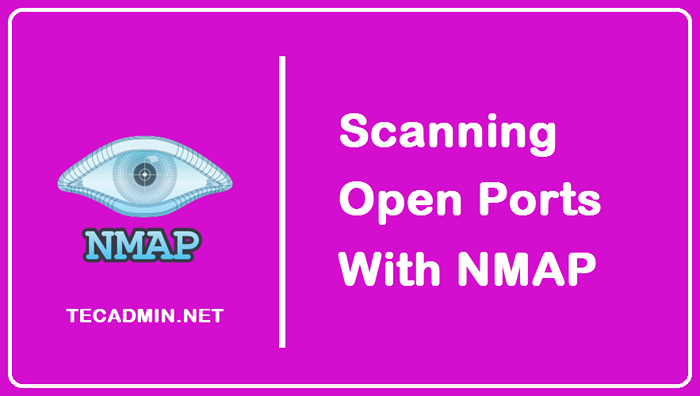
- 905
- 82
- Hr. Moritz Bozsik
NMAP (Network Mapper) ist das beliebteste Erkennungs -Tool, das von Netzwerkadministratoren für die Sicherheitsprüfung und das Zuordnen ihres Netzwerks verwendet wird. Dieses Kernwerkzeug wird außerdem zum Auffinden von Live -Hosts, OS -Erkennung, Durchführung von Port -Scan und Versionserkennung verwendet.
Um verschiedene verfügbare Hosts im Netzwerk, die von ihnen angebotenen Dienste zu erkennen, die Version des Betriebssystems und die Art der Firewall, die sie verwenden, verwendet NMAP die RAW -IP -Adresse. Immer wenn wir Konnektivitätsprobleme der Netzwerk- oder Firewall -Konfiguration haben, überprüfen wir zunächst, welche Ports geöffnet sind.
Es stehen mehrere Befehle zur Verfügung, um die geöffneten Ports zu überprüfen und auf Ihrem System zu scannen. NMAP ist jedoch der am häufigsten verwendete Befehl für diesen Zweck. In diesem Artikel werden wir besprechen, wie alle offenen Ports mit NMAP auf Ihrem Linux -System gescannt werden können.
Öffnen von Ports
Anwendungen hören verschiedene Netzwerkports an und diese Ports können über eine Firewall geöffnet oder geschlossen werden. Hier sind offene Anschlüsse diejenigen, die eingehende Pakete von einem Ort von einem Standort annehmen und ein Sicherheitsrisiko darstellen können, da solche Ports von verschiedenen Angreifern verwendet werden können.
Daher müssen wir die geöffneten Ports überprüfen und alle unnötigen für eine Funktionalität benötigte nicht benötigen. Um verschiedene offene Ports auf unserem System zu scannen, verwenden wir den Befehl nmap.
NMAP installieren
Vor dem Scannen offener Ports müssen NMAP auf unserem Linux -System installiert sein. Verwenden Sie zuerst eine der folgenden Optionen, um NMAP auf Ihrem System zu installieren:
- Auf Ubuntu, Debian und Linux Mint
sudo apt update && sudo apt install namp - Auf Centos, Rhel & Fedora
Nachdem unsere Pakete aktualisiert werden, sind wir alle für die Installation von NMAP und dafür den unten angegebenen Befehl aus:
sudo dnf install nmap installieren
Das Scannen von Ports mit dem NMAP -Befehl scannen
Wir können einen beliebigen Port, eine Reihe von IP -Adressen oder einen beliebigen Host scannen, den wir den Befehl nmap auf folgende Weise verwenden können:
01. Zum Scannen eines Hostnamens können wir die folgenden Befehle ausführen:
sudo nmap localhost Ausgangsstart NMAP 7.80 (https: // nmap.org) am 2021-10-02 10:19 UTC NMAP-Scan-Bericht für Localhost (127.0.0.1) Der Host ist auf (0.0000050s Latenz). Nicht gezeigt: 997 geschlossene Ports Port State Service 80/TCP Open HTTP 443/TCP Open HTTPS 3306/TCP Open MySQL NMAP Fertig: 1 IP -Adresse (1 Host -Up) gescannt in 0 gescannt in 0.13 Sekunden
Sie können NMAP auch ohne sudo ausführen, aber ein nicht privilegierter Scan verwendet -st (TCP Connect), während privilegierte (root) -SS (TCP Syn Stealth) verwendet.
02. Um NMAP zu sagen, er solle alle von uns verwendeten TCP -Ports scannen "St" zusammen mit NMAP und "-Ö" wird hier zur OS -Erkennung verwendet.
sudo nmap -st -o 127.0.0.1 Die Ausgabe zeigt, dass 80, 443 und 3306 Ports geöffnet sind.
Ausgangsstart NMAP 7.80 (https: // nmap.org) am 2021-10-02 10:23 UTC NMAP-Scan-Bericht für Localhost (127.0.0.1) Der Host ist auf (0.000080s Latenz). Nicht gezeigt: 997 geschlossene Ports Port State Service 80/TCP Open HTTP 443/TCP Open HTTPS 3306/TCP Open MySQL -Gerätetyp: Allgemeiner Zweck: Linux 2.6.X OS CPE: CPE:/o: Linux: Linux_kernel: 2.6.32 OS -Details: Linux 2.6.32 Netzwerkentfernung: 0 HOPS OS -Erkennung durchgeführt. Bitte melden Sie falsche Ergebnisse unter https: // nmap.org/reichen/ . NMAP Fertig: 1 IP -Adresse (1 Host -Up) gescannt in 1.76 Sekunden
03. Falls wir einen SYN -Scan ausführen möchten, der nur die Hälfte der von uns verwendeten TCP -Händeschläge ausführt "-SS" zusammen mit dem NMAP -Befehl folgendermaßen:
sudo nmap -ss 127.0.0.1 04. Um NMAP zu sagen, er solle alle UDP -Ports anstelle von TCP scannen, die wir verwenden “-SU “ Und wir geben den Port 80, 130 und 255 mit -P zusammen mit dem Befehl nmap an:
sudo nmap -su -p 80.130,255 127.0.0.1 Hier zeigt die Ausgabe, dass alle von uns angegebenen UDP -Anschlüsse geschlossen sind.
Scannen Sie mit "-v" mit NMAP
05. Um weitere Informationen über das System zu erhalten und Ports zu öffnen, verwenden Sie die Option „-v“ zusammen mit NMAP wie im folgenden Beispiel:
sudo nmap -v 127.0.0.1 06. Auf diese Weise können wir alle detaillierten Informationen über die Maschine sowie alle geöffneten Ports erhalten.
sudo nmap -v 10.0.2.15 Scannen Sie mehrere Hosts mit NMAP
07. Mehr als ein Hostname oder IP -Adressen können mit NMAP gescannt werden, indem sie einfach mit dem Abstand von dazwischen erwähnt werden:
sudo nmap 127.0.0.1 127.0.0.2 127.0.0.3 Scannen Sie einzelne oder mehrere Ports
08. NMAP kann verwendet werden, um verschiedene Ports sowie einen bestimmten Port zu scannen, wie nachstehend im Beispiel gezeigt:
sudo nmap -p 80 127.0.0.1 09. Hier scannen wir den Port 80 an der bereitgestellten IP -Adresse mit der Ausgabe, die uns zeigt, dass er geschlossen ist. Um nun eine Reihe von Ports ab 1 bis 200 zu scannen, verwenden wir den folgenden Befehl:
sudo nmap -p 1-200 127.0.0.1 10. Um nun einen schnellen Scan auf dem System durchzuführen, verwenden wir "-F" zusammen mit dem NMAP-Befehl folgendermaßen:
sudo nmap -f 127.0.0.1 Scannen Sie das ganze Subnetz mit NMAP
11. Falls Sie den gesamten Bereich von IP oder Subnetz scannen möchten, verwenden wir "*" auf folgende Weise:
sudo nmap 127.0.0.* Dieser Befehl scannte das gesamte Subnetz und lieferte uns das Ergebnis von jedem Host und den verfügbaren Ports.
Auf diese Weise können wir verschiedene Scans für IP -Adressen, bestimmte Hosts durchführen und alle Ports überprüfen. Darüber hinaus kann ein spezifischer Port oder Bereich von Ports wie oben in den Beispielen gezeigt angegeben werden.
Abschluss
Das Überprüfen von Ports in einem Netzwerk ist äußerst wichtig, da jeder offene Port leicht von Hackern angegriffen werden kann und Sicherheitsbedrohungen verursacht. Deshalb ist es wichtig, einen Scan durchzuführen und alle offenen Ports zu überprüfen. Wenn sie nicht verwendet werden, schließen Sie sie.
NMAP ist der Befehl, der üblicherweise zum Scannen der Ports verwendet wird. In diesem Artikel haben wir besprochen, wie geöffnete Ports auf Linux -Systemen mithilfe von NMAP zusammen mit Beispielen gescannt werden, um die Verwendung dieser und verschiedene Optionen zu demonstrieren, um die Verwendung weiter anzugeben.
- « Dinge zu tun nach der Installation von Linux Mint 20 Ulyana
- So installieren Sie PIP unter Debian 11 Linux »

